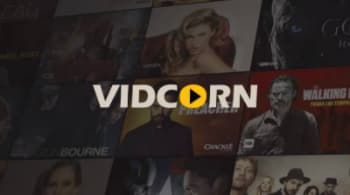Servizi di posta elettronica non sono più restrittive come prima. Anche la gestione degli allegati è diventata più flessibile: ora possiamo inviare file di dimensioni fino a decine di megabyte, ma questo non è sufficiente. Almeno non sempre. Quindi oggi voglio spiegarti passo dopo passo come inviare file di grandi dimensioni.
Ma prima di darti tutte le informazioni di cui hai bisogno, penso sia bene fare un’ipotesi. Spesso ci occupiamo di file molto grandi, come film o presentazioni aziendali, e distribuirli tramite e-mail è ancora molto difficile.
Fortunatamente, è qui i servizi di cloud storage vengono in soccorso. Si tratta di “dischi rigidi” di rete se vogliamo chiamarli in modo che ci permettano di archiviare e condividere diversi tipi di file online senza preoccuparci della loro dimensione.
Puoi anche leggere: Come inviare file di grandi dimensioni tramite e-mail
Come inviare file di grandi dimensioni
Servizi di cloud storage consentono di scaricare alcuni GB di dati gratuitamente (di solito almeno 2 GB) e disponibile per chiunque.
Tutto quello che devi fare è selezionare i file che desideri condividere, attendere che vengano scaricati e invia i link ai tuoi destinatari. Non perdiamo tempo e vediamo come possiamo usarlo ora per trasferire file di grandi dimensioni su Internet.
1. WeTransfer
Se vuoi condividere file di grandi dimensioni online senza perdere molto tempo, ti consiglio di provare Trasferiamo, che cosa ti permette di scaricare fino a 2 GB di dati online gratuitamente e senza registrazione.
C’è anche una versione a pagamento quella include alcune funzioni aggiuntive, come la possibilità di decidere per quanto tempo i file scaricati verranno eliminati automaticamente.
Tutorial
Per dimostrarlo, entra nella home page utilizzando il link che ti ho fornito prima e clicca su “Portami gratuitamente” e poi su “Accetta”.
Poi, fare clic su Aggiungi file e seleziona i file che desideri condividere, compila i campi Invia e-mail a e La tua e-mail con gli indirizzi dei destinatari dei file e il tuo, quindi inizia a caricarli facendo clic su Invia.
Se anche tu lo vuoi puoi scrivere un messaggio nella casella di testo e inviarlo (insieme a un link per il download) alle persone elencate nella casella “Email da un amico”.
Intelligente! Adesso lascia aperta la scheda WeTransfer. Al termine del download, il servizio invierà automaticamente il collegamento per il download a tutti i destinatari. Scaricare, fare clic sul pulsante “Download” dall’email di WeTransfer e seleziona l’opzione “Download” nella pagina web che si apre. Nessuna registrazione richiesta.
2. Dropbox
Dropbox è uno dei servizi di cloud storage più utilizzato al mondo. Il suo scopo principale è archiviare i dati nella memoria online e sincronizzarli automaticamente su tutti i tuoi dispositivi, ma include anche una funzione di condivisione che ti consente di condividere file (o cartelle) di grandi dimensioni con altre persone molto facilmente.
Fondamentalmente offre 2 GB di spazio di archiviazione, ma puoi aumentare lo spazio di archiviazione online gratuitamente invitando altri utenti a registrarsi al servizio. Funziona tramite un piccolo client, che è un programma installato sul tuo computer, disponibile per Windows, MacOS e Linux.
Tutorial
Per scaricarlo sul tuo computer, vai al sito web ufficiale di Dropbox utilizzando il link che ti ho fornito prima e clicca sul pulsante “Download App” nell’angolo in alto a destra. Al termine del download, avviare il pacchetto di installazione del software e seguire la semplice procedura guidata a video per scaricare tutti i componenti necessari.
Poi, fare clic sul pulsante “Registrati” Y riempi il modulo per creare un account Dropbox gratuito. Puoi quindi condividere file e cartelle online copiandoli nella cartella Dropbox (che viene creata automaticamente sul tuo computer).
Quando apri la cartella Dropbox per condividere file, seleziona l’opzione che desideri e fai clic su Condividi … nel menu che appare. Quindi, inserisci l’indirizzo email della persona o delle persone con cui desideri condividere il file.
Immettere un messaggio di “follow-up” nel campo corrispondente e fare clic su Condividi. I destinatari riceveranno un’e-mail con un collegamento al file. Semplice verità?
Altri dettagli
Puoi anche inviare file di grandi dimensioni tramite Dropbox facendo clic con il pulsante destro del mouse su di essi e selezionando Copia collegamento Dropbox dal menu che si apre.
Questo copia automaticamente il collegamento al file o alla cartella selezionata negli appunti del computer e puoi condividerlo incollandolo in un’e-mail, un messaggio di Facebook o altrove. Il collegamento non scade e il destinatario non deve accedere a Dropbox per utilizzarlo. Consulta il mio tutorial sull’utilizzo di Dropbox per ulteriori informazioni.
3. MEGA
In un tutorial su come caricare file di grandi dimensioni, è impossibile non menzionarlo MEGA. Questo è il servizio che ha preso il posto di MegaUpload. Permette archiviare e condividere fino a 50 GB di dati gratuitamente e protegge tutto con un sistema di crittografia che rende i file sui server inaccessibili agli utenti non autorizzati.
Tutorial
Per creare un account gratuito su MEGA, Vai alla home page utilizzando il link che ho appena fornito e fai clic su “Crea account” nell’angolo in alto a destra. Poi, riempi il modulo, fare clic su “Crea account” e conferma la tua identità facendo clic sul collegamento ricevuto nell’e-mail.
Quando hai fatto, scegli di attivare il tuo piano gratuito e trascina e rilascia i file (o le cartelle) che desideri condividere nel tuo spazio online nella schermata principale di MEGA.
Poi, attendere il completamento del download e otterrai un collegamento al file o alla cartella facendo clic con il pulsante destro del mouse sul file o sulla cartella e selezionando “Ottieni collegamento” dal menu che si apre.
È possibile condividere il collegamento con una chiave per decrittografare i dati o fornire la chiave di sblocco separatamente. Dai un’occhiata al mio tutorial MEGA per maggiori informazioni.
4. Google Drive
Se hai anche un indirizzo email Gmail puoi inviare file di grandi dimensioni tramite Google Drive, il servizio di cloud storage di Google, che viene attivato automaticamente nel tuo account. Questo te lo permette condividere fino a 15 GB di dati gratuito. Dovrai accedere al tuo account Google per caricare i file.
Tutorial
Per utilizzare Google Drive al posto del sistema di allegati Gmail standard (che consente di condividere file fino a 25 MB), accedi alla tua casella di posta Dal browser, avvia un nuovo messaggio e fai clic sul logo di Google Drive nell’angolo in basso a destra.
Nella finestra che appare, seleziona la scheda “Download”, fai clic su “Seleziona file sul tuo computer”. (Seleziona i file sul tuo computer), seleziona i file che desideri condividere, quindi fare clic su “Download, È tutto!
Oltre a quanto sopra, puoi anche caricare file di grandi dimensioni tramite Google Drive copiando e fornendo un collegamento al documento che desideri. Come farlo. Primo, vai alla pagina principale di Google Drive Utilizzando il collegamento che ho fornito sopra, fare clic sul pulsante “Crea” nell’angolo in alto a destra e clicca su “Carica file” nel menu che appare.
Poi, seleziona il file dal tuo computer si desidera caricare su altri utenti e attendere l’inizio e la fine del caricamento su Google Drive. Anche puoi caricare file su google drive trascinando e rilasciando l’elemento desiderato dal computer alla finestra del servizio che si apre nel browser web.
Poi, individua il file caricato su Google Drive nella finestra del browser e fare clic con il pulsante destro del mouse su di esso. Dal menu che appare, seleziona Condividi e poi fare clic su “Ottieni collegamenti condivisi” nell’angolo in alto a destra della finestra. Infine, fai clic sul pulsante “Fine”.
Quando hai fatto, vedrai una copia del link che puoi condividere con chiunque desideri inviare file di grandi dimensioni per utilizzare Google Drive. Per assicurarti che tutti vedano il file con cui hai condiviso il link, assicurati che tutti nella finestra di Google Drive in cui hai condiviso il link possano vederlo.
Altri dettagli
Se lo desideri, puoi anche utilizzare Google Drive per scaricare file di grandi dimensioni dal tuo computer utilizzando il client corrispondente, oppure dal tuo smartphone o tablet utilizzando l’app ufficiale del servizio.
Per saperne di più e per ottenere maggiori informazioni su come condividere file con Google Drive, consiglio di leggere questa Guida che specifica l’argomento su come utilizzare Google Drive.
5. Microsoft OneDrive
Anche se disponi di un indirizzo e-mail Outlook.com, Hotmail o Live, puoi contare sull’archiviazione cloud per condividere file e cartelle di grandi dimensioni online: Microsoft Una guida. Il servizio offre 5 GB di spazio di archiviazione gratuitamente, ma puoi aumentare lo spazio di archiviazione acquistando un abbonamento a partire da $ 2 al mese.
Tutorial
Per usarlo da Outlook.com, accedi alla tua casella di posta tramite il browser, inizia a creare un nuovo messaggio facendo clic sul punto (+) Nuovo messaggio nell’angolo in alto a sinistra e selezionando l’icona della clip sul fondo.
Nella finestra visualizzata, fai clic sulla scheda “Sfoglia questo computer”, seleziona il file di grandi dimensioni dal tuo computer che desideri condividere (deve essere maggiore di 33 MB), quindi seleziona “Scarica e condividi” come connessione OneDrive. Il destinatario può scaricare da OneDrive gratuitamente senza doversi registrare o autenticarsi.
Oltre alle funzioni di cui sopra, anche puoi inviare file di grandi dimensioni tramite OneDrive caricare e condividere una connessione all’elemento su cui si desidera lavorare. Per questo, accedi al sito dal servizio di archiviazione cloud e fai clic su “Vai alla mia unità” nell’angolo in alto a destra per accedere al tuo account.
Poi, trascina e rilascia il file che desideri condividere nella finestra del browser (o fare clic su Carica e quindi su File), attendere l’inizio e la fine del caricamento e quindi fare clic con il tasto destro sull’elemento caricato e seleziona Condividi nel menu che appare.
Adesso selezionare la modalità di condivisione desiderato tra le modalità disponibili. Ad esempio, se desideri condividere un file tramite un link, fai clic su “Ottieni link” per copiare e incollare il link dove vuoi.
Se vuoi inviarlo più velocemente tramite e-mail, clicca su “Email” dal menu che compare e inserisci nella casella di testo l’indirizzo email del destinatario.
Poi, scrivi un messaggio di accompagnamento nella casella di testo sottostante (Aggiungi messaggio qui) e conferma la consegna facendo clic sul pulsante “Condividi”. Puoi anche usare OneDrive per inviare file di grandi dimensioni dal tuo computer o telefono cellulare utilizzando il client OneDrive.
6. JumboMail
Da considerare anche la JumboMail di Libero Mail, che consente a tutti gli utenti del popolare servizio di webmail inviare file di grandi dimensioni fino a 2 GB. Puoi usarlo direttamente dalla tua casella di posta selezionando la scheda corrispondente.
Puoi anche leggere: Come inviare file di grandi dimensioni dal telefono al PC tramite Bluetooth